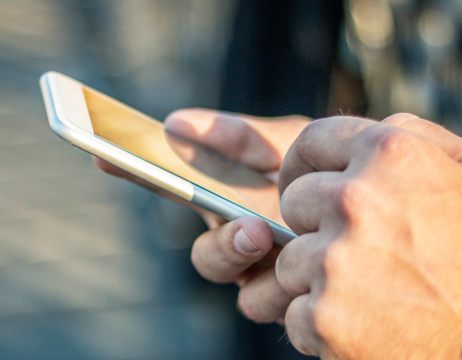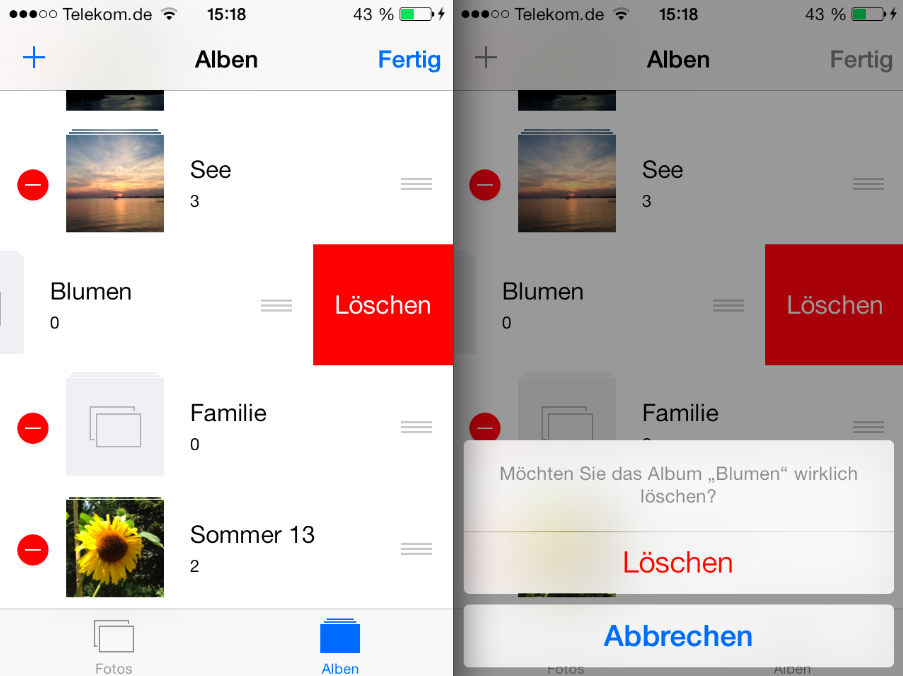Einfach! Fotos von HEIC in JPG konvertieren
Die Probleme über Konvertierung des Fotos stören viele Leute seit langem sehr. Es wäre ideal, wenn es ein einfaches und effizientes Hilfsmittel für Konvertieren gäbe. Nun haben wir ein wunderbares Tool, um Fotos von HEIC zu JPG zu konvertieren. Lesen Sie durch und informieren Sie sich über dieses Tool.
iPhone Fotos
Fotos bearbeiten
Haben Sie schon mal sich um die Form des Fotos sorgen? Versuchen Sie oft, Fotos von HEIC zu JPG zu konvertieren? In diesem Artikel wird praktische Tipps und Tricks für Konvertieren des Fotos geliefert. Sie können die nützliche Methode probieren, sowohl mit Windows als auch mit dem Mac.
Mit der „Vorschau“ auf dem Mac zu konvertieren
Es ist von Mac mit neuer OS Version unterstützt, Fotos von HEIC in JPG oder JPEG Format zu umwandeln. Um diese Funktion auf dem Mac zu benutzen, bitte installieren Sie die neueste Softwareversion auf Ihrem Mac.
Nachdem Sie auf Ihrem Mac die Softwareversion erneuert haben, öffnen Sie den Ordner, wo Sie Ihre HEIC-Fotos speichern. Wählen ein Foto heraus, das Sie in JPG konvertieren möchten. Dann klicken Sie rechts. Wählen Sie die Option „Öffnen mit“ und dann klicken Sie auf die Option „Vorschau (Standard)“.
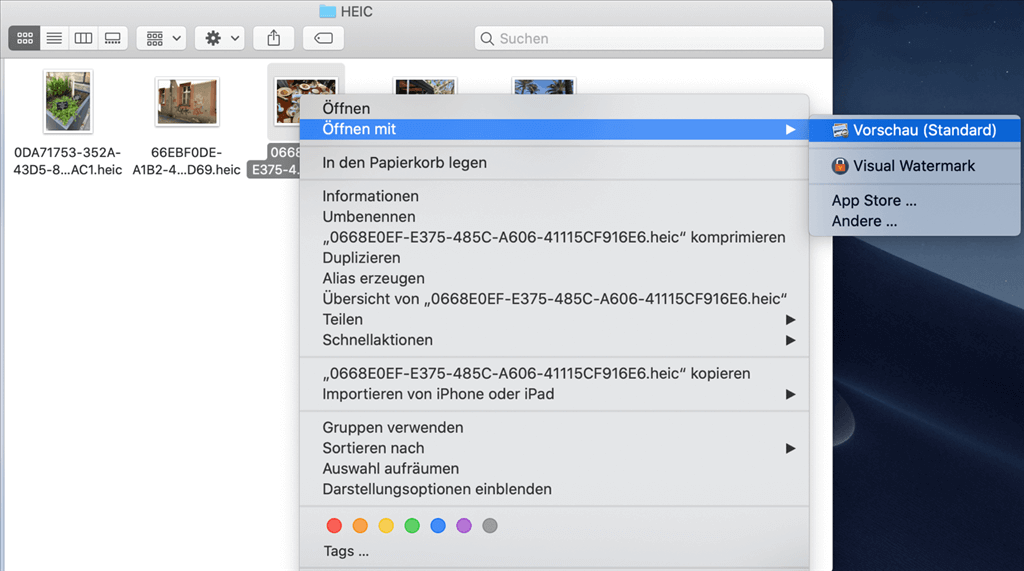
vorschau-auf-dem-mac
Nachdem das Foto in Vorschau geöffnet wird, klicken Sie auf die Option „Bearbeiten“, die oben auf dem Bildschirm steht. Dann klicken Sie auf die Option „Alle auswählen“.
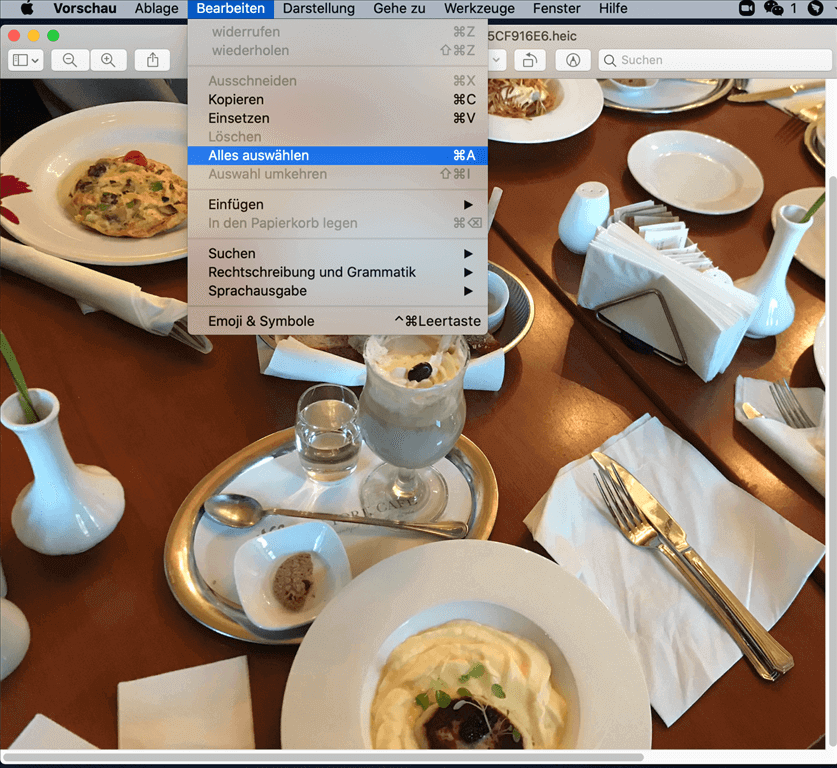
mac-bearbeiten-alle-auswaehlen
Beim nächsten Schritt wählen Sie klicken Sie bitte die Option „Ablage“, die auch oben auf dem Bildschirm steht. Dann wählen Sie „Exportieren …“, um das ausgewählte Foto zu umwandeln.
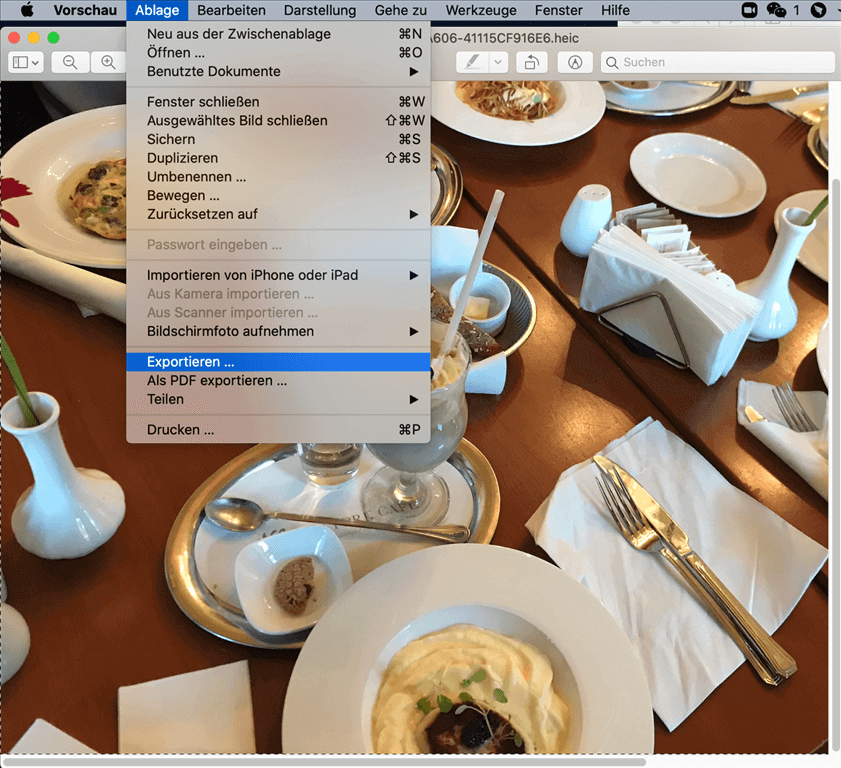
mac-ablage-exportieren
Der letzte Schritt der Umwandlung ist die Erstellung über Format, Name, Ort und Qualität des Fotos. Erstellen Sie nach Bedarf und klicken Sie auf die Taste „Sichern“, wenn Sie mit der Erstellung schon fertig sind. Nun sind Sie endlich schaffen, ein Foto von HEIC in JPG zu konvertieren.
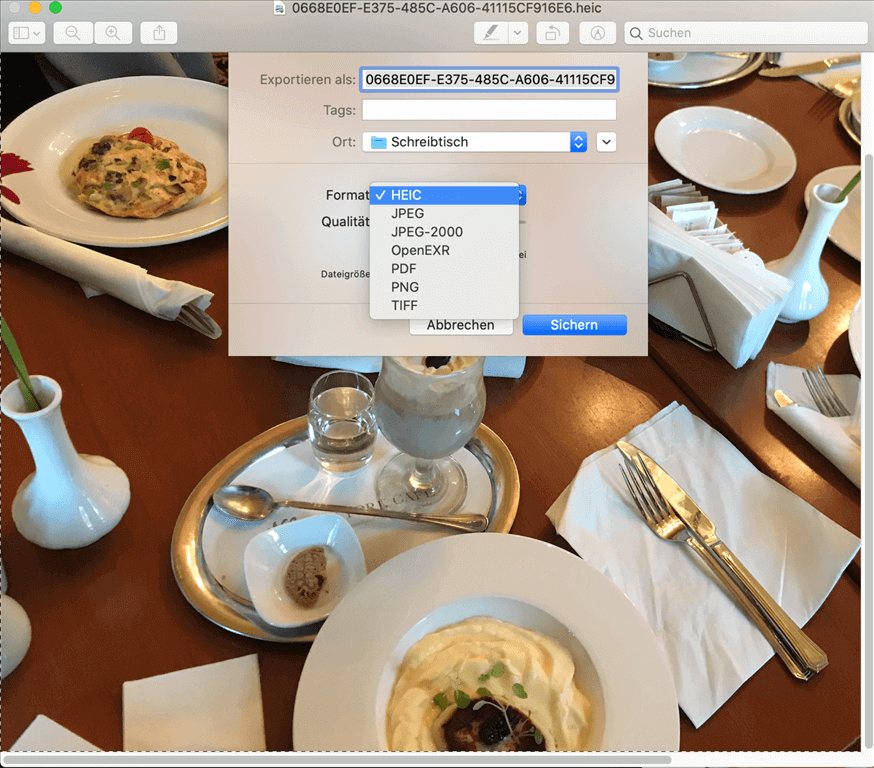
foto-von-heic-in-jpg-zu-konvertieren
iMobie HEIC Converter
Es scheint so, dass die Handhabung mit „Vorschau“ auf dem Mac ein bisschen kompliziert ist. Es braucht in der Tat viel Zeit, wenn man viele Fotos konvertieren möchte. Das Hilfsmittel „iMobie HEIC Converter“ bietet uns der Möglichkeit, Fotos schnell und einfach von HEIC zu JPG zu konvertieren, ohne Tarif dafür zu bezahlen. Wenn sie stapelweise Fotos in JPG / JPEG umwandeln oder HEIC-Dateien in PNG/GIF-Format konvertieren möchten, benutzen Sie bitte diesen Online-Tool.
AnyTrans – iPhone/iCloud Foto übertragen
Mit AnyTrans können Sie iCloud Daten einfach verwalten. Sie können beisspielweise Daten wie Fotomediathek, Fotos, Musik, Kalender sicher & schnell zwischen iPhone/iPad/iPod, PC/Mac mit 1-Klick synchronisieren oder selektiv übertragen.
Laden Sie iMobie HEIC Converter auf dem Computer herunter und öffnen Sie es.
Klicken Sie auf die Taste „Dateien auswählen“, um die HEIC-Fotos zu konvertieren.
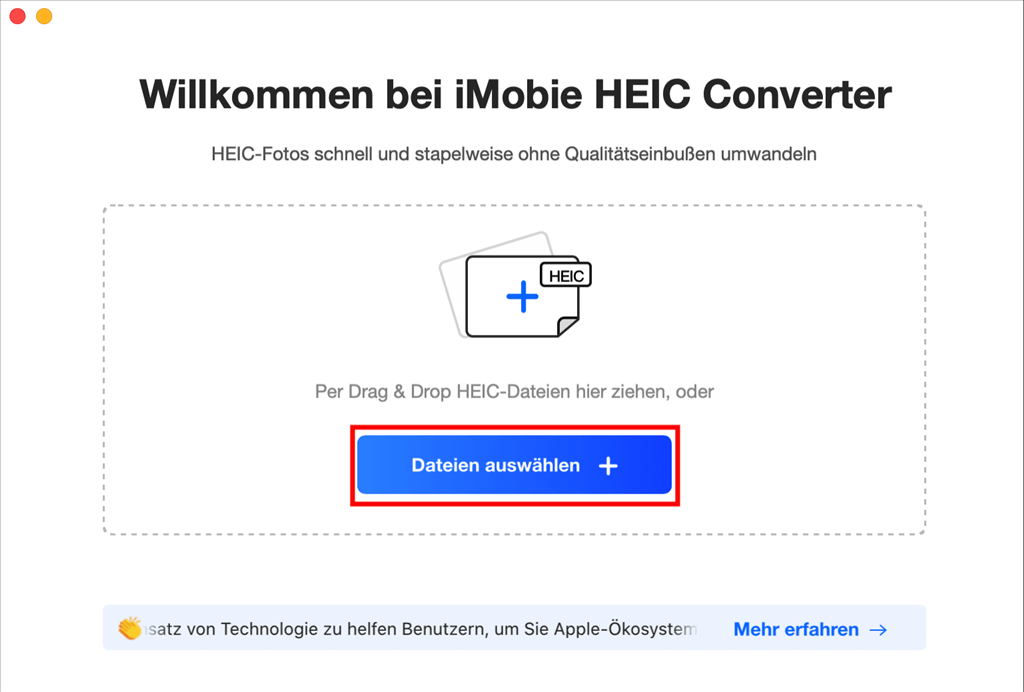
imobie-heic-converter
Wählen Sie die HEIC-Fotos aus, die Sie in JPG / JPEG Format konvertieren möchten.
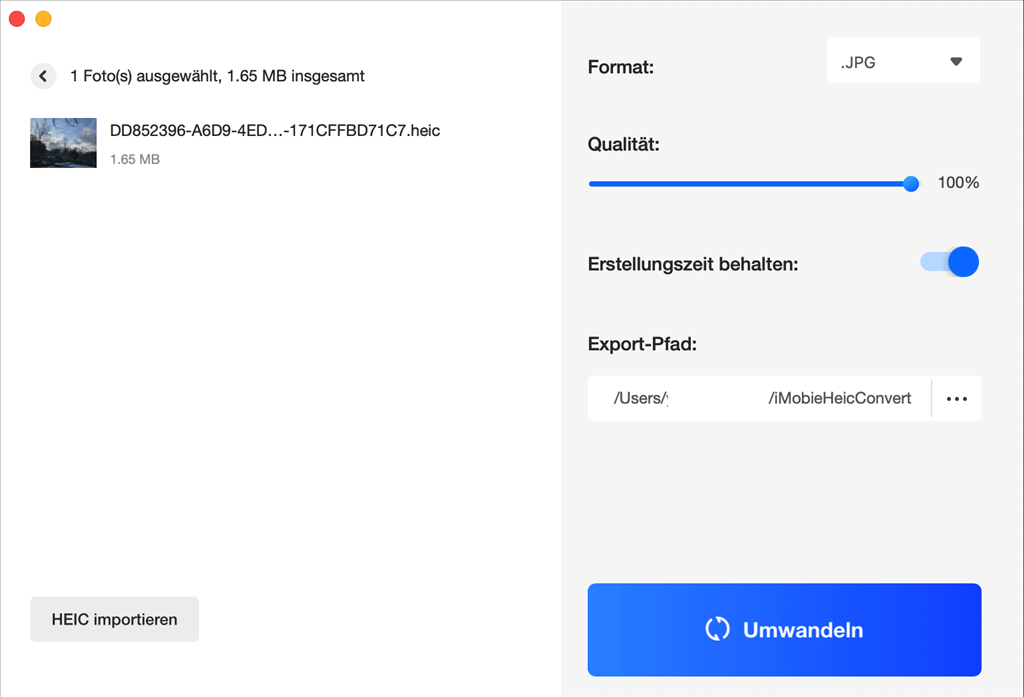
heic-fotos-auswaehlen
Auf der Schnittstelle finden Sie die Optionen, damit Sie Format, Qualität und Pfad von Konvertierung erstellen können. Verändern Sie diese Erstellung nach Ihrem Wunsch. Klicken Sie auf die Taste „Umwandeln“, um die Konvertierung fortzusetzen. Es dauert normalerweise kürzer als eine Minute, bis die Fotos konvertiert werden.
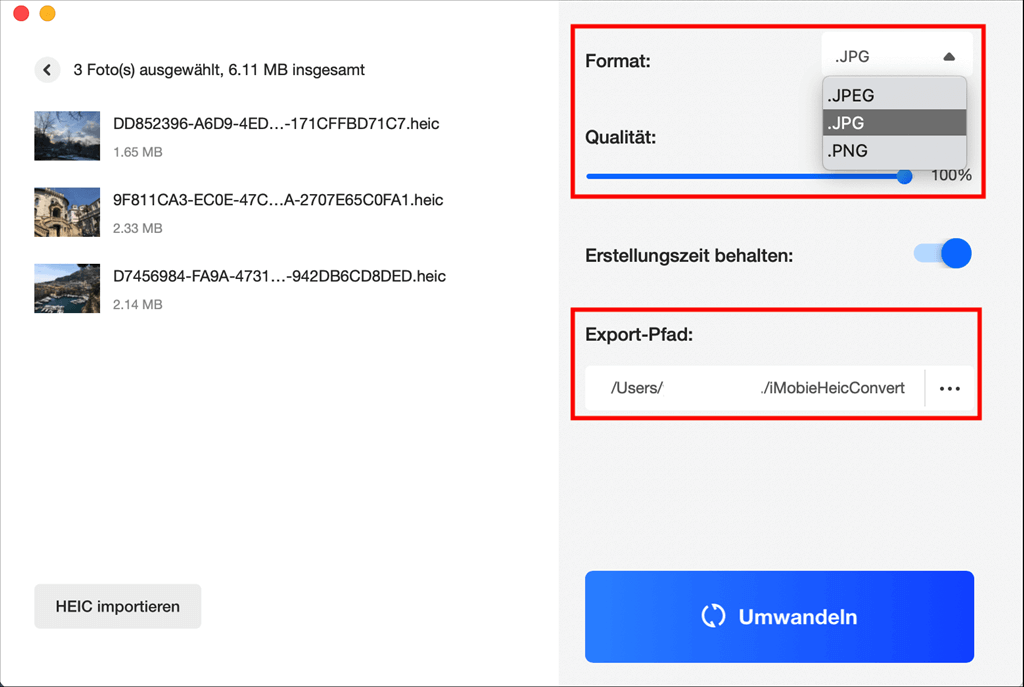
qualitaet-und-pfad-von-konvertierung-erstellen
Nachdem die Fotos in JPG/JPEG konvertiert werden, klicken Sie auf die Taste „Dateien anzeigen“, um die Fotos zu überprüfen. Sie können auch die Option „Zurück zu Home“ wählen, um andere Fotos weiter zu konvertieren.
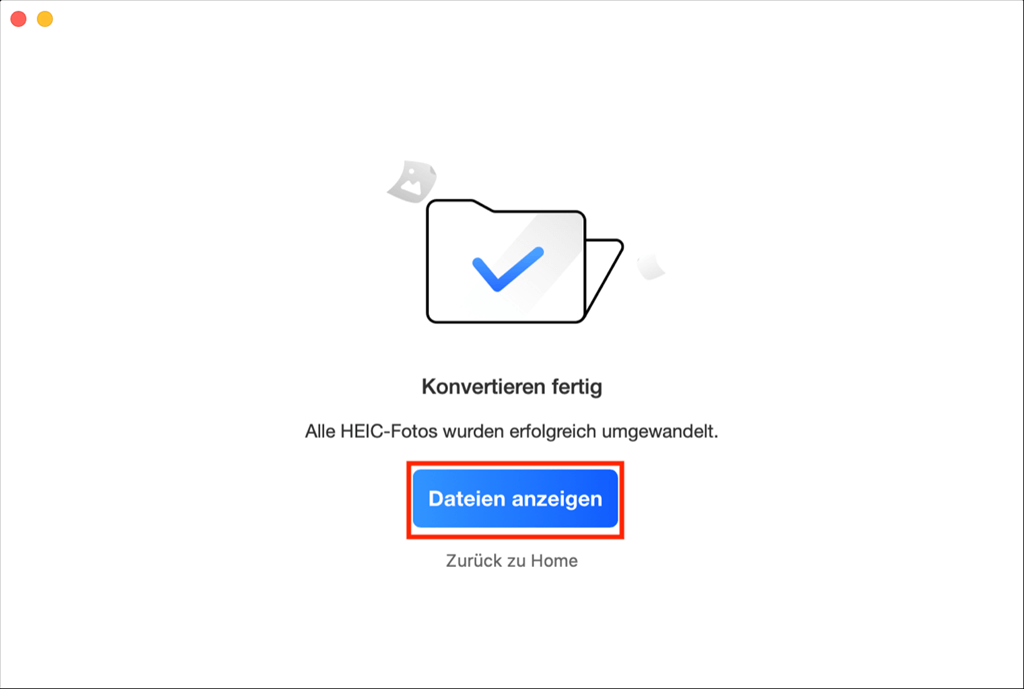
fotos-dateien-anzeigen
Mit iMobie Online-Tool zu konvertieren
Es ist auch möglich, direkt online die Fotos zu konvertieren. Öffnen Sie Webseite von iMobie HEIC Converter in Browser und klicken Sie auf die Taste „Datei wählen“. Wählen Sie HEIC-Dateien auf dem Computer aus.
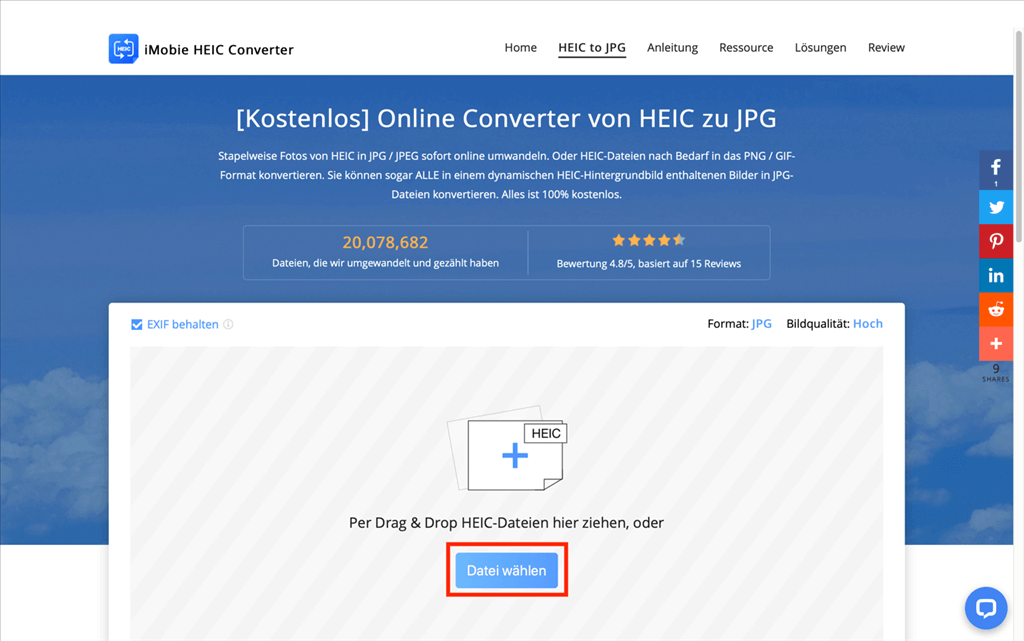
mit-online-tool-imobie-heic-converter
Nach einigen Sekunden wird HEIC-Fotos in JPG-Format konvertiert. Ganz einfach und sehr effizient. Klicken Sie auf die Taste „JPG downloaden“, um die konvertierten Fotos auf dem Computer zu speichern. Dann können Sie nach Ihrem Wunsch die JPEG-Fotos verwalten, weiterleiten oder zu anderen zu senden.
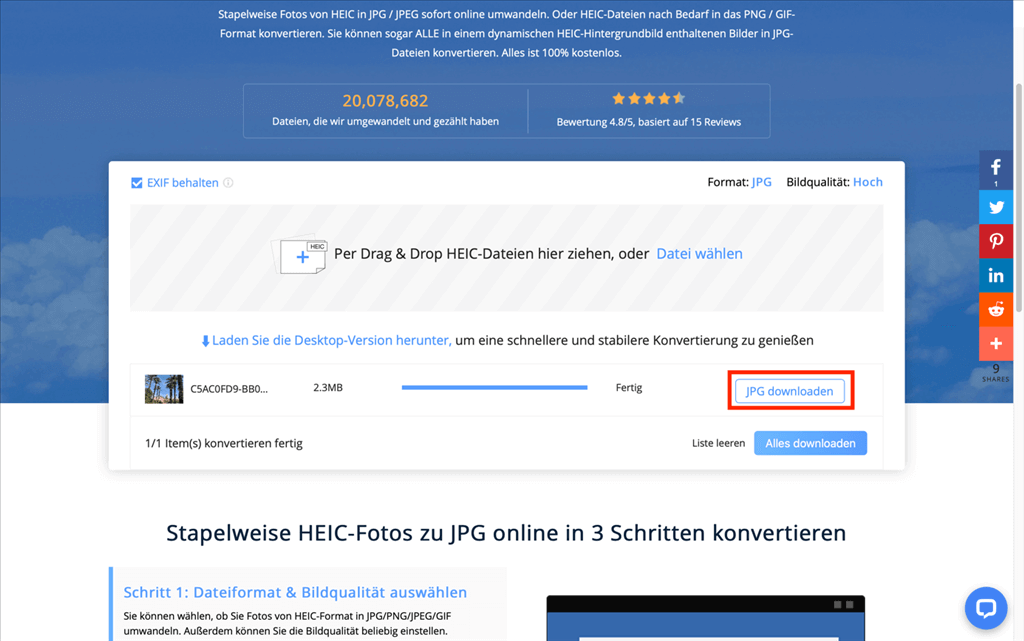
heic-to-jpeg
Andere Online-Tools für Konvertieren
Googeln Sie „HEIC in JPG“, dann finden Sie auch andere Online-Tools für Konvertieren des Fotos, allerdings fordern meisten Tools Tarif. Zudem sind die Zeitdauern der Umwandlung meisten relativ lang, dafür brauchen Sie mehr Geduld. Auf der Schnittstelle sind Anzeigen auch nicht zu verzichten.
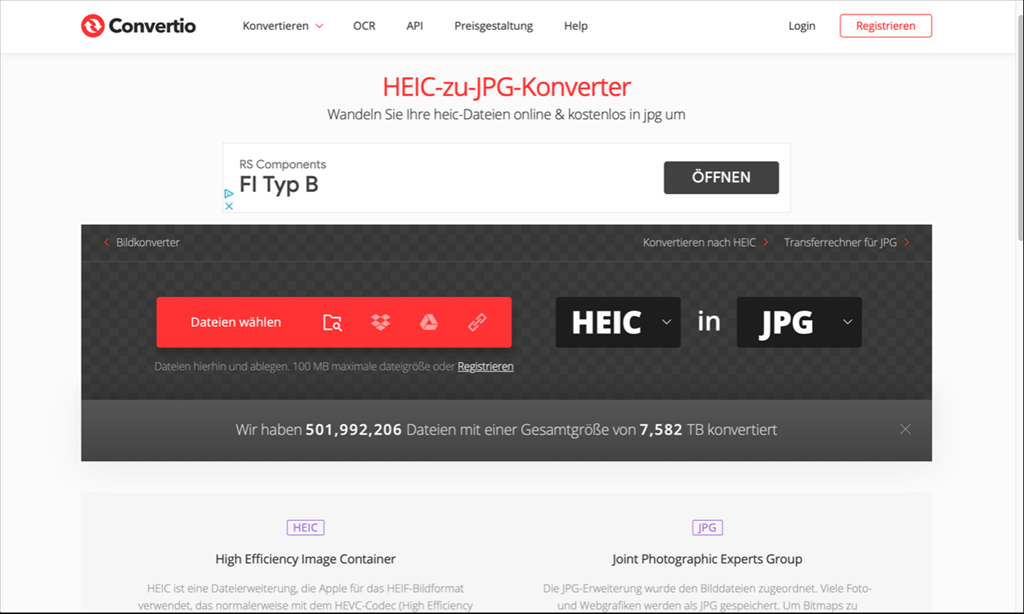
andere-online-tools-fuer-konvertieren
Fazit:
Die Formate von Fotos und Dateien stören und sehr häufig. Ohne praktische Hilfsmittel kann das Problem verfänglich. Es ist optimal, mit iMobie HEIC Converter die Formate kostenlos zu konvertieren. Beim Verwenden dieses Tool sparen Sie viel Zeit und Geld! Probieren Sie Mal die Methoden in diesem Artikel, um die Effizient der Arbeit zu erhöhen!
Weitere Fragen über Produkt? Kontaktieren Sie bitte userem Support Team, um Lösungen schnell zu bekommen >